
| SpaceClaim – Onlinehilfe |

|
Mit dem Werkzeug Ziehen Flächen versetzen, strecken, drehen, entlang eines Profils ziehen und um eine feste Bezugsgröße drehen. An Kanten können Verrundungen oder Fasen erzeugt und kopiert oder die Kanten gestreckt werden. Mit dem Werkzeug "Ziehen " kann auch ein Punkt
" kann auch ein Punkt gezogen werden, um auf einer Skizzenebene eine Linie zu zeichnen.
gezogen werden, um auf einer Skizzenebene eine Linie zu zeichnen.
Das Werkzeug "Ziehen " kann auch auf ausgewählte Netzfacetten angewendet werden.
" kann auch auf ausgewählte Netzfacetten angewendet werden.
Durch das Ziehen der Spitze eines Kegels wird seine Höhe geändert. Durch Ziehen
der Spitze eines Kegels wird seine Höhe geändert. Durch Ziehen durch die Grundfläche wird der Kegel umgekehrt. Durch Ziehen
durch die Grundfläche wird der Kegel umgekehrt. Durch Ziehen eines an eine Ecke
eines an eine Ecke angefügten Konturzugs werden ggf. konische Flächen an den Ecken erstellt.
angefügten Konturzugs werden ggf. konische Flächen an den Ecken erstellt.
Es ist möglich, eine Fläche auszuwählen und dann zu einem beliebigen Punkt
auszuwählen und dann zu einem beliebigen Punkt zu ziehen oder auf eine hervorgehobene Fläche
zu ziehen oder auf eine hervorgehobene Fläche zu klicken, zu ziehen und sie loszulassen. Im Allgemeinen verbleibt das Ergebnis eines Ziehvorgangs ausgewählt oder hervorgehoben, auch nachdem der Ziehvorgang abgeschlossen ist.
zu klicken, zu ziehen und sie loszulassen. Im Allgemeinen verbleibt das Ergebnis eines Ziehvorgangs ausgewählt oder hervorgehoben, auch nachdem der Ziehvorgang abgeschlossen ist.
Die Aktion des Werkzeugs "Ziehen " hängt davon ab, welche Flächen und Kanten für die Bearbeitung ausgewählt sind und welche Flächen, Ebenen oder Kanten für den Vorgang bestimmend sind. Wird z. B. eine Fläche
" hängt davon ab, welche Flächen und Kanten für die Bearbeitung ausgewählt sind und welche Flächen, Ebenen oder Kanten für den Vorgang bestimmend sind. Wird z. B. eine Fläche für die Bearbeitung und eine Kante
für die Bearbeitung und eine Kante zur Bestimmung des Ziehvorgangs ausgewählt, nimmt das Zieh-Werkzeug an, dass die Fläche
zur Bestimmung des Ziehvorgangs ausgewählt, nimmt das Zieh-Werkzeug an, dass die Fläche um diese Kante
um diese Kante geschwenkt werden soll. Wenn mehrere Aktionen möglich sind, kann die Annahme des Werkzeugs "Ziehen
geschwenkt werden soll. Wenn mehrere Aktionen möglich sind, kann die Annahme des Werkzeugs "Ziehen " mit den Werkzeughilfen
" mit den Werkzeughilfen korrigiert werden. Das Werkzeug "Ziehen
korrigiert werden. Das Werkzeug "Ziehen " behält alle Versatz
" behält alle Versatz -,
-,
Beim Ziehen einer Fläche
einer Fläche sind zwei Hauptentscheidungen zu treffen. Zunächst muss festgelegt werden, in welche Richtung gezogen werden soll. Es wird eine Standardrichtung angeboten, aber diese kann mit der Werkzeughilfe Richtung geändert werden. Zweitens muss bestimmt werden, was mit den Kanten der Fläche
sind zwei Hauptentscheidungen zu treffen. Zunächst muss festgelegt werden, in welche Richtung gezogen werden soll. Es wird eine Standardrichtung angeboten, aber diese kann mit der Werkzeughilfe Richtung geändert werden. Zweitens muss bestimmt werden, was mit den Kanten der Fläche geschieht. Standardmäßig werden die Kanten der Fläche
geschieht. Standardmäßig werden die Kanten der Fläche gemäß den benachbarten Elementen transformiert, aber dies kann durch Einbeziehung der Kanten in die Zieh-Auswahl geändert werden, so dass die Kanten gestreckt werden. Beim Ziehen
gemäß den benachbarten Elementen transformiert, aber dies kann durch Einbeziehung der Kanten in die Zieh-Auswahl geändert werden, so dass die Kanten gestreckt werden. Beim Ziehen werden verbundene Fasen automatisch entfernt und ersetzt.
werden verbundene Fasen automatisch entfernt und ersetzt.

|
Wenn die Registerkarte "Konstruktion " mit ausgewählten Blechmerkmalen geöffnet wurde, entspricht die Funktionsweise des Werkzeugs "Ziehen " mit ausgewählten Blechmerkmalen geöffnet wurde, entspricht die Funktionsweise des Werkzeugs "Ziehen " der in "Blech". Um wie gewohnt zu arbeiten, mit der rechten Maustaste auf das Blechteil im Strukturbaum " der in "Blech". Um wie gewohnt zu arbeiten, mit der rechten Maustaste auf das Blechteil im Strukturbaum klicken und im Kontextmenü klicken und im Kontextmenü "Blechbearbeitung unterbrechen" auswählen. "Blechbearbeitung unterbrechen" auswählen. |
Auf der Registerkarte "Konstruktion " im Menü "Bearbeiten" auf
" im Menü "Bearbeiten" auf ![]() Ziehen
Ziehen klicken oder P drücken.
klicken oder P drücken.
Den Mauszeiger über die Flächen und Kanten in der Konstruktion bewegen, um eine Vorschau der natürlichen Ziehrichtung anzuzeigen. Wird der Mauszeiger über mehrere Flächen oder Kanten bewegt, kann mit dem Mausrad eine Vorschau der Ziehrichtungen für jedes einzelne Element
bewegen, um eine Vorschau der natürlichen Ziehrichtung anzuzeigen. Wird der Mauszeiger über mehrere Flächen oder Kanten bewegt, kann mit dem Mausrad eine Vorschau der Ziehrichtungen für jedes einzelne Element angezeigt werden.
angezeigt werden.
Die Flächen, Kanten und Punkte auswählen, aus denen durch Ziehen 3D-Volumenkörper
3D-Volumenkörper oder -Oberflächen erstellt werden sollen.
oder -Oberflächen erstellt werden sollen.
Das Werkzeug "Ziehen " kann an einem anderen Objekt
" kann an einem anderen Objekt verankert werden, indem im Grafikfenster
verankert werden, indem im Grafikfenster mit der rechten Maustaste geklickt und dann Ziehen
mit der rechten Maustaste geklickt und dann Ziehen -Werkzeug verankern ausgewählt wird. Dieser Befehl bietet sich an, wenn ein Ziehvorgang von einer anderen Position als dem Ursprung
-Werkzeug verankern ausgewählt wird. Dieser Befehl bietet sich an, wenn ein Ziehvorgang von einer anderen Position als dem Ursprung einer Fläche
einer Fläche bemaßt werden soll.
bemaßt werden soll.
Wenn der Pfeil nicht gelb, sondern grau dargestellt wird, ist das Objekt gesperrt und kann erst dann gezogen werden, wenn die Sperre aufgehoben wird. Zum Entsperren eines Objekts mit der rechten Maustaste im Strukturbaum auf das Objekt
gesperrt und kann erst dann gezogen werden, wenn die Sperre aufgehoben wird. Zum Entsperren eines Objekts mit der rechten Maustaste im Strukturbaum auf das Objekt klicken und "Entsperren" auswählen.
klicken und "Entsperren" auswählen.
(Optional) Die Alt-Taste drücken und klicken, um die für die Transformation bestimmende Fläche oder Kante
oder Kante auszuwählen.
auszuwählen.
Es ist auch möglich, die entsprechende Werkzeughilfe auszuwählen und dann auf die Fläche , Kante
, Kante oder den Punkt
oder den Punkt zu klicken. Die bestimmende Kante
zu klicken. Die bestimmende Kante oder Fläche
oder Fläche wird blau angezeigt. Wird die SpaceClaim-Option Cursorpfeile anzeigen aktiviert, werden Pfeile angezeigt, die die Richtungen angeben, in die die Maus zum Bearbeiten des ausgewählten Objekts bewegt werden kann.
wird blau angezeigt. Wird die SpaceClaim-Option Cursorpfeile anzeigen aktiviert, werden Pfeile angezeigt, die die Richtungen angeben, in die die Maus zum Bearbeiten des ausgewählten Objekts bewegt werden kann.
Zu Bemaßungsbeschriftungen siehe Durchführen von Änderungen mit Bemaßungsbeschriftungen.
Mit Bemaßungen können auch Änderungen bestimmt werden.
können auch Änderungen bestimmt werden.
(Optional) Optionen aus dem Fensterbereich "Optionen" auswählen oder mit der rechten Maustaste klicken und die Optionen in der Mini-Toolbar
"Optionen" auswählen oder mit der rechten Maustaste klicken und die Optionen in der Mini-Toolbar auswählen.
auswählen.
Klicken und in die Richtung des Pfeils ziehen, um einen Volumenkörper zu erzeugen oder zu bearbeiten.
zu erzeugen oder zu bearbeiten.
Wenn nicht der richtige Zieh-Pfeil hervorgehoben ist, die Tab-Taste drücken oder auf den gewünschten Zieh-Pfeil klicken.
Die Umschalttaste drücken, um beim Ziehen das Fangen
das Fangen zuzulassen.
zuzulassen.
Leertaste drücken oder auf eine Bemaßung klicken, um einen Wert einzugeben.
klicken, um einen Wert einzugeben.
Um den Ziehpfad zu bemaßen, die gewünschte Ziehdistanz eingeben und die Eingabetaste drücken. Bemaßungen
zu bemaßen, die gewünschte Ziehdistanz eingeben und die Eingabetaste drücken. Bemaßungen können auch im Bemaßungsfeld in der Mini-Toolbar
können auch im Bemaßungsfeld in der Mini-Toolbar eingegeben werden.
eingegeben werden.
Es ist nicht erforderlich, direkt auf den Pfeil (oder in seine Nähe) zu klicken und zu ziehen. Es ist sogar empfehlenswert, den Cursor vom Pfeil weg zu bewegen, um die Ziehbewegung genauer kontrollieren zu können. Für das Werkzeug "Ziehen " ist nur die Richtung entscheidend, in die der Cursor bewegt wird. Beim Ziehen
" ist nur die Richtung entscheidend, in die der Cursor bewegt wird. Beim Ziehen werden benachbarte Volumenkörper
werden benachbarte Volumenkörper automatisch kombiniert.
automatisch kombiniert.
Wenn in einer Draufsicht gezogen werden soll, anstatt am Zieh-Pfeil am Lineal in der unteren rechten Ecke
gezogen werden soll, anstatt am Zieh-Pfeil am Lineal in der unteren rechten Ecke des Grafikfensters ziehen. Den grauen Regler nach links bewegen, um Material
des Grafikfensters ziehen. Den grauen Regler nach links bewegen, um Material zu entfernen, und nach rechts, um Material
zu entfernen, und nach rechts, um Material hinzuzufügen.
hinzuzufügen.
Es ist auch möglich, auf die Werkzeughilfe Bis zu und dann auf das Objekt zu klicken, das die Ebene
zu klicken, das die Ebene bestimmt, bis zu der gezogen werden soll. (Beim Ziehen
bestimmt, bis zu der gezogen werden soll. (Beim Ziehen einer Kante
einer Kante ist es nicht erforderlich, dass die Fläche
ist es nicht erforderlich, dass die Fläche die gezogene Kante
die gezogene Kante schneidet.)
schneidet.)
Wenn das Ziehen über ein anderes Objekt
über ein anderes Objekt in derselben Komponente
in derselben Komponente erfolgt, wird das kleinere Objekt
erfolgt, wird das kleinere Objekt mit dem größeren zusammengeführt und übernimmt die Eigenschaften des größeren Objekts. Wenn mehrere angrenzende Oberflächen gezogen werden, werden die kleineren Oberflächen in die größte überführt. Die Option Kein Zusammenführen auswählen, wenn Objekte nicht zusammengeführt werden sollen.
mit dem größeren zusammengeführt und übernimmt die Eigenschaften des größeren Objekts. Wenn mehrere angrenzende Oberflächen gezogen werden, werden die kleineren Oberflächen in die größte überführt. Die Option Kein Zusammenführen auswählen, wenn Objekte nicht zusammengeführt werden sollen.
Beim Ziehen die Strg-Taste gedrückt halten, um eine Kopie des durch Ziehen
die Strg-Taste gedrückt halten, um eine Kopie des durch Ziehen versetzten Objekts zu generieren. Es ist auch möglich, beim Drehen
versetzten Objekts zu generieren. Es ist auch möglich, beim Drehen die Strg-Taste gedrückt zu halten, um eine Kopie der Oberfläche
die Strg-Taste gedrückt zu halten, um eine Kopie der Oberfläche zu generieren. Gegebenenfalls wird auch der Einfluss von benachbarten Flächen für das Beschneiden
zu generieren. Gegebenenfalls wird auch der Einfluss von benachbarten Flächen für das Beschneiden oder Strecken
oder Strecken von Kanten der kopierten Fläche
von Kanten der kopierten Fläche berücksichtigt. Mit der Werkzeughilfe Bis zu kann zusammen mit der Strg-Taste eine Kopie generiert werden, und mithilfe der Option Beide Seiten können zwei Kopien generiert werden, die bezüglich des Originals in entgegengesetzte Richtungen versetzt sind. Es ist auch möglich, mit der Werkzeughilfe Bis zu Oberflächen bis zu einer Referenzkante zu ziehen.
berücksichtigt. Mit der Werkzeughilfe Bis zu kann zusammen mit der Strg-Taste eine Kopie generiert werden, und mithilfe der Option Beide Seiten können zwei Kopien generiert werden, die bezüglich des Originals in entgegengesetzte Richtungen versetzt sind. Es ist auch möglich, mit der Werkzeughilfe Bis zu Oberflächen bis zu einer Referenzkante zu ziehen.
Mit Esc kann der Ziehvorgang abgebrochen werden.
Unter Konstruieren > Bearbeiten > Ziehen im Inhaltsverzeichnis findet sich eine Liste der Aktionen, die mit dem Werkzeug "Ziehen
im Inhaltsverzeichnis findet sich eine Liste der Aktionen, die mit dem Werkzeug "Ziehen " ausgeführt werden können.
" ausgeführt werden können.
Bei Verwendung des Werkzeugs "Ziehen " stehen mehrere Werkzeughilfen
" stehen mehrere Werkzeughilfen zur Verfügung, mit denen das Verhalten des Werkzeugs "Ziehen
zur Verfügung, mit denen das Verhalten des Werkzeugs "Ziehen " beeinflusst werden kann:
" beeinflusst werden kann:
|
|
Die Werkzeughilfe Auswählen ist standardmäßig aktiviert. Wenn diese Werkzeughilfe aktiv ist, können eine normale Auswahl und natürliche Versatz |
|
|
Mit der Werkzeughilfe Richtung eine gerade Linie |
|
|
Eine Fläche |
|
|
Eine beliebige Zahl zusammenhängender Flächen desselben Körpers auswählen und dann die Werkzeughilfe Um Bezugsgröße drehen |
|
|
Mit der Werkzeughilfe Sweep können gerade oder gebogene Linien oder Kanten ausgewählt werden, entlang derer gezogen werden soll. Flächen und Kanten können entlang eines Profils gezogen werden und der Ziehpfad |
|
|
Mit der Werkzeughilfe Körper |
|
|
Mit der Werkzeughilfe Bis zu das Objekt |
|
|
Streckt eine Kante Mit der Option Komplett ziehen |
Im Rahmen des Werkzeugs "Ziehen " stehen die folgenden Optionen zur Verfügung. Nachdem die Kante
" stehen die folgenden Optionen zur Verfügung. Nachdem die Kante oder Fläche
oder Fläche zum Ziehen
zum Ziehen ausgewählt wurde, können im Fensterbereich
ausgewählt wurde, können im Fensterbereich "Optionen" oder in der Mini-Toolbar
"Optionen" oder in der Mini-Toolbar folgende Optionen ausgewählt werden:
folgende Optionen ausgewählt werden:
|
|
Nur beim Ziehen |
|
|
Nur beim Ziehen |
|
|
Führt Ziehvorgänge ohne Zusammenführen mit anderen Objekten aus, selbst wenn das gezogene Objekt |
|
|
Wenn dieses Kontrollkästchen aktiviert ist und eine Oberfläche |
|
|
Dieses Kontrollkästchen aktivieren, um beim Ziehen |
|
|
Eine einzelne, abgetrennte Kante |
|
Öffnet das Werkzeug Messen |
|
|
Öffnet das Werkzeug Masseeigenschaften |
|
|
|
Diese Option auswählen und dann klicken, um ein auf die Ziehachse ausgerichtetes Lineal an einer Ankerecke oder -fläche anzubringen. Das Lineal kann zum Bemaßen der Ziehbewegungen verwendet werden. Um eine Linearbemaßung |
|
Beim Ziehen |
|
|
Beim Ziehen |
|
|
|
Beim Ziehen |
|
|
Beim Ziehen Der Typ des Versatzes hängt davon ab, ob die Option Kanten durch geodätische Berechnung versetzen unter Erweiterte Optionen ausgewählt ist. Diese Option ist standardmäßig ausgewählt. Wenn diese Option ausgewählt ist, haben alle Punkte der versetzen Kante
|
|
|
Beim Ziehen |
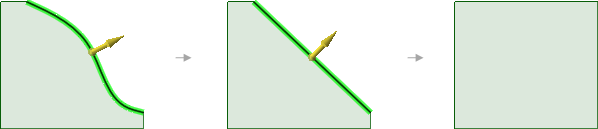
Durch das Ziehen der Kante
der Kante einer Oberfläche
einer Oberfläche wird die Kante
wird die Kante zunächst vereinfacht. Dann werden die benachbarten Kanten gestreckt (oder beschnitten)
zunächst vereinfacht. Dann werden die benachbarten Kanten gestreckt (oder beschnitten)
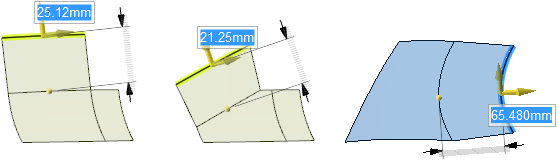
Wenn beim Ziehen der Kante
der Kante einer Oberfläche
einer Oberfläche die Strg-Taste gedrückt ist, wird eine neue tangential zur Kante
die Strg-Taste gedrückt ist, wird eine neue tangential zur Kante liegende Oberfläche
liegende Oberfläche generiert.
generiert.
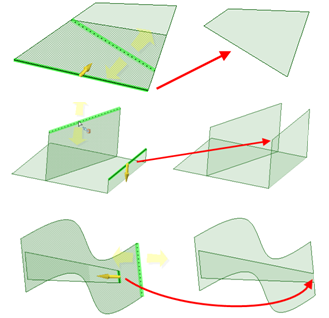
Ziehen von Kanten bis zu anderen Kanten mit der Werkzeughilfe Bis zu.
von Kanten bis zu anderen Kanten mit der Werkzeughilfe Bis zu.
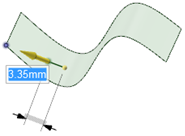
Einen Punkt auf einer Oberfläche
auf einer Oberfläche in Richtung einer Ecke
in Richtung einer Ecke ziehen, die durch Klicken bei gedrückter Alt-Taste ausgewählt wurde
ziehen, die durch Klicken bei gedrückter Alt-Taste ausgewählt wurde
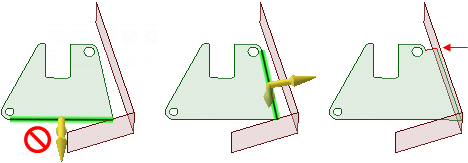
Ziehen von Kanten mit der Option Komplett ziehen
von Kanten mit der Option Komplett ziehen . Das Auswählen der unteren Kante
. Das Auswählen der unteren Kante der oben abgebildeten Oberfläche
der oben abgebildeten Oberfläche führt zu einem Fehler, da die Ausdehnung
führt zu einem Fehler, da die Ausdehnung der benachbarten Oberfläche
der benachbarten Oberfläche nicht über das Ende der ausgewählten Kante
nicht über das Ende der ausgewählten Kante hinausreicht. Die Kante
hinausreicht. Die Kante an der rechten Seite der Fläche
an der rechten Seite der Fläche kann mit der Option gezogen werden, da die Ausdehnung
kann mit der Option gezogen werden, da die Ausdehnung der benachbarten Fläche
der benachbarten Fläche über deren Länge hinausreicht. Es wird eine neue Kante
über deren Länge hinausreicht. Es wird eine neue Kante generiert, die in der Abbildung rechts rot gekennzeichnet ist.
generiert, die in der Abbildung rechts rot gekennzeichnet ist.
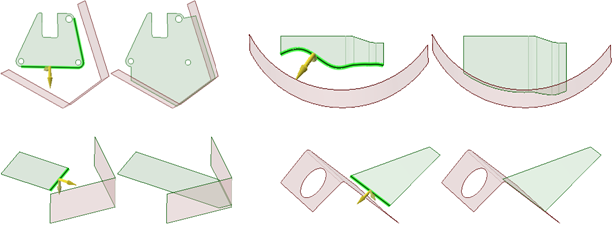
Ziehen von Kanten bis zum nächstgelegenen Nachbarn mit der Option Komplett ziehen
von Kanten bis zum nächstgelegenen Nachbarn mit der Option Komplett ziehen .
.
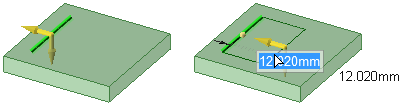
Durch das Ziehen einer skizzierten Linie
einer skizzierten Linie auf einer ebenen Fläche
auf einer ebenen Fläche wird eine Oberfläche
wird eine Oberfläche in der Ebene
in der Ebene der Fläche
der Fläche erzeugt.
erzeugt.
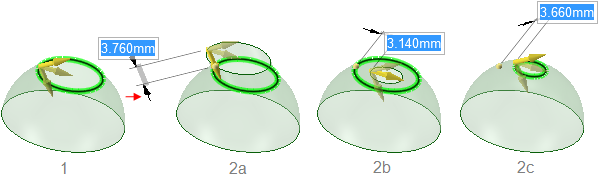
Ziehen der Kante
der Kante einer ringförmigen Oberfläche
einer ringförmigen Oberfläche . Es sind drei Ziehrichtungen verfügbar.
. Es sind drei Ziehrichtungen verfügbar.
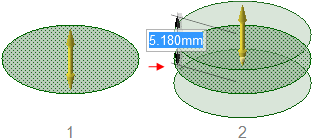
Wenn die Strg-Taste beim Ziehen einer Oberfläche
einer Oberfläche mit der Option Beide Seiten gedrückt ist, werden Kopien der Oberfläche
mit der Option Beide Seiten gedrückt ist, werden Kopien der Oberfläche generiert.
generiert.
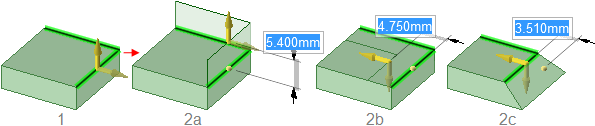
Ziehen von zwei Kanten mit den Optionen Strecken
von zwei Kanten mit den Optionen Strecken (2a), Kante
(2a), Kante kopieren (2b) und Schwenken (2c).
kopieren (2b) und Schwenken (2c).
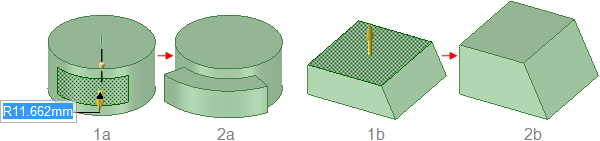
Eine Fläche wird beim Ziehen
wird beim Ziehen versetzt, und die Kanten werden durch benachbarte Flächen beeinflusst.
versetzt, und die Kanten werden durch benachbarte Flächen beeinflusst.
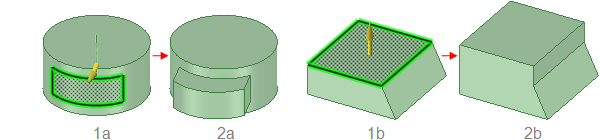
Wenn beim Ziehen einer Fläche
einer Fläche deren Kanten ausgewählt sind, wird die Fläche
deren Kanten ausgewählt sind, wird die Fläche ohne Beeinflussung durch die benachbarten Flächen gestreckt.
ohne Beeinflussung durch die benachbarten Flächen gestreckt.
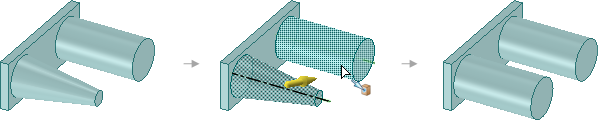
Beim Ziehen einer Kegelfläche mithilfe von "Bis zu" zu einer Zylinderfläche wird der Kegel durch einen Zylinder ersetzt, wenn die Achsen nahe aneinander liegen. Andernfalls wird die Kegelfläche durch eine Zylinderfläche ersetzt, die dieselbe Achse
einer Kegelfläche mithilfe von "Bis zu" zu einer Zylinderfläche wird der Kegel durch einen Zylinder ersetzt, wenn die Achsen nahe aneinander liegen. Andernfalls wird die Kegelfläche durch eine Zylinderfläche ersetzt, die dieselbe Achse und denselben Radius wie der Zylinder hat.
und denselben Radius wie der Zylinder hat.
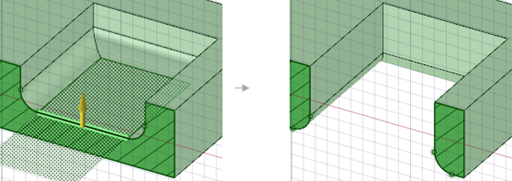
Wenn eine Aussparung mit abgerundeten Kanten durch den unteren Teil eines Volumenkörpers gezogen wird, werden die Rundungen auf das entstehende Loch übertragen.
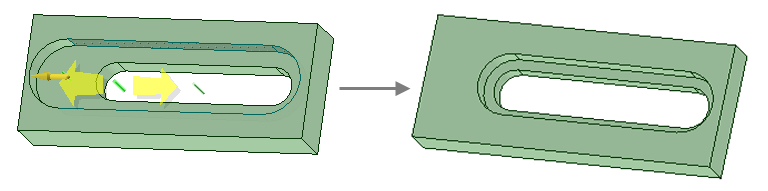
Eine Oberfläche bis zu einer Referenzkante ziehen.
bis zu einer Referenzkante ziehen.
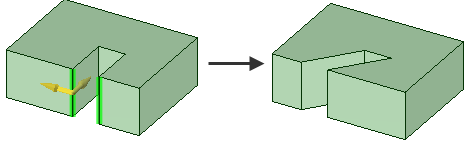
Zwei separate Kanten beim Ziehen in eine Richtung gemeinsam schwenken.
in eine Richtung gemeinsam schwenken.
© Copyright 2015 SpaceClaim Corporation. Alle Rechte vorbehalten.